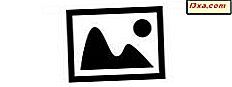
Jeg har for nylig søgt efter gode og gratis screensavers. Hvad jeg fandt var temmelig distresserende. Gratis screensaver synes at være et yndlingsleveringssystem for malware mere end noget andet. Men alt er ikke tabt. Hvis du vil have en rigtig god, gratis screensaver, behøver du ikke se længere end indholdet af din egen harddisk. De fleste af os har flotte billeder og grafik, der fungerer perfekt, og Windows Photo Gallery gør det nemt at gøre dem til den bedste screensaver nogensinde. Lad os se, hvordan det er gjort.
Sådan åbner du Screen Saver Settings
Først og fremmest skal du åbne Windows 'pauseskærmindstillinger. Højreklik eller lang tryk på skrivebordet, og vælg Tilpas . Jeg bruger Windows 7 screenshots her; Windows 8 ser næsten identisk ud.

I vinduet Tilpasning skal du klikke eller trykke på ikonet Screen Saver nederst til højre.

Dette åbner vinduet Screen Saver Settings, som du måske forventer. En anden måde at åbne den på er at følge denne vej: "Kontrolpanel -> Udseende og tilpasning -> Skift pauseskærm" .
Det viser, om du allerede har valgt en pauseskærm eller viser Ingen, hvis du ikke har det.

Klik eller tryk på pil ned ved siden af pauseskærmnavnet, og du vil se en liste over muligheder.
Sådan opretter du din egen screensaver
Vælg Billedgalleri i vinduet Skærmbeskytterindstillinger .

Efter et sekund eller to accepterer Windows det valg. Klik eller tryk på Indstillinger .

Det næste vindue giver dig mulighed for at vælge hvilke fotos du vil bruge fra Photo Gallery . Du kan vælge at vise alle dine billeder, eller vælge et album, der skal vises. Da de fleste af os har enorme samlinger af billeder, som ikke alle vil gøre gode screen savers, er det en god idé at bruge nogle små delmængder af, hvad du har. Du kan filtrere dine billeder ved hjælp af deres tags eller deres ratings (hvis du har valgt at bedømme dine billeder), og du kan fortælle Photo Gallery, at du ikke viser billeder med et bestemt sæt tags. Jeg kommer til det i et øjeblik. For nu tager du den enkle tilgang og vælger et af dine Photo Gallery albums. Her har jeg valgt et album fuld af billeder fra vores tur til Grand Canyon.
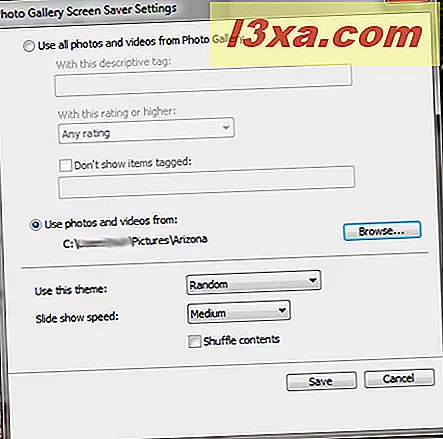
Klik nu eller tryk på Brug dette tema . Det vil lade dig bestemme, hvordan billederne vil blive vist på din skærm, når de fungerer som en pauseskærm. Dette er standardindstillingen af skærmkontroller til Windows-skærmeopsparere.

Den bedste ting at gøre med dette er at klikke eller trykke på hver enkelt til gengæld, så du kan se, hvad de ligner i handling. Når du har gemt de indstillinger, du har lavet, kan du enten se et eksempel på pauseskærmen i den lille skærm i vinduet eller klikke eller trykke på Preview, hvis du vil se det på fuld skærm.
 Forhåndsvisning kan tage en stabil hånd, fordi hvis du flytter musen selv lidt efter at du har klikket, vil den annullere forhåndsvisningen.
Forhåndsvisning kan tage en stabil hånd, fordi hvis du flytter musen selv lidt efter at du har klikket, vil den annullere forhåndsvisningen. Sådan bruges tags til at tilpasse din pauseskærm
Hvis du har tilføjet tags i Windows Fotogalleri, kan du konfigurere din pauseskærm til kun at bruge de fotos, der har de tags, du angiver. Her er vores seneste vejledning, der forklarer, hvordan du tagger folk i Photo Gallery : Sådan tagger du personer i billeder med Windows Photo Gallery. Tilføjelse af geotags eller beskrivende tags fungerer præcis på samme måde.
Jeg fandt ud af, at når Screen Saver siger Brug beskrivende tags, er det præcis, hvad det betyder. Du skal bruge funktionen Beskedne tags i Fotogalleri for at sætte et beskrivende mærke på dine fotos, eller skærmspareren kan ikke finde dem.

Heldigvis er det meget nemt at vælge alle fotos i et album: Klik eller tryk på et billede, og tryk derefter på Ctrl + A for at vælge alle billederne. Klik derefter på eller tryk på Tilføj beskrivende tags og indsæt hvad du vil. Jeg har tagget alle disse billeder som Grand Canyon .

Og nu kan jeg fortælle pauseskærmen at bruge mine fotogalleri billeder af Grand Canyon.
 BEMÆRK: Hvis du har et rigtigt gammelt og / eller meget marginalt videokort, kan du få en besked, der siger, at dit videokort ikke kan afspille temaer. Hvis dette sker, kan du tjekke denne artikel for en løsning: "Denne computers videokort kan ikke afspille temaer" Meddelelse i dialogboksen WLPG Screensaver Settings.
BEMÆRK: Hvis du har et rigtigt gammelt og / eller meget marginalt videokort, kan du få en besked, der siger, at dit videokort ikke kan afspille temaer. Hvis dette sker, kan du tjekke denne artikel for en løsning: "Denne computers videokort kan ikke afspille temaer" Meddelelse i dialogboksen WLPG Screensaver Settings. Konklusion
Hvis du kan lide screensavers og ikke ønsker at bruge penge på at købe en kommerciel, og ikke vil sætte dit system i fare med en "screensaver", det er intet andet end et leveringssystem for malware, er det selv at lave din egen vej til at gå . Vi har mange gode anmeldelser af sikkerhedssoftware, men det ville stadig være bedre ikke at skubbe dit held. :)
Windows Photo Gallery forbinder problemfrit med Windows egen Screen Saver- applikation (med undtagelse af den lille besked om de beskrivende tags), og du bør kunne oprette din egen tilpassede pauseskærm på få minutter. Absolut bedre end en andres tanker om ydre rum eller tegneserie superhærter eller animeret grafik, der bare venter på at spise din harddisk til frokost.
Har du lavet din egen screensaver? Hvilke af varianterne kunne du bedst lide? Lad os vide det i kommentarerne.



